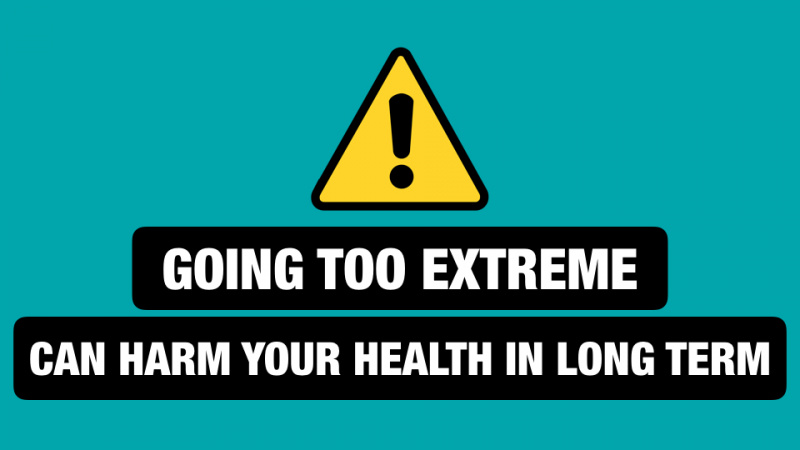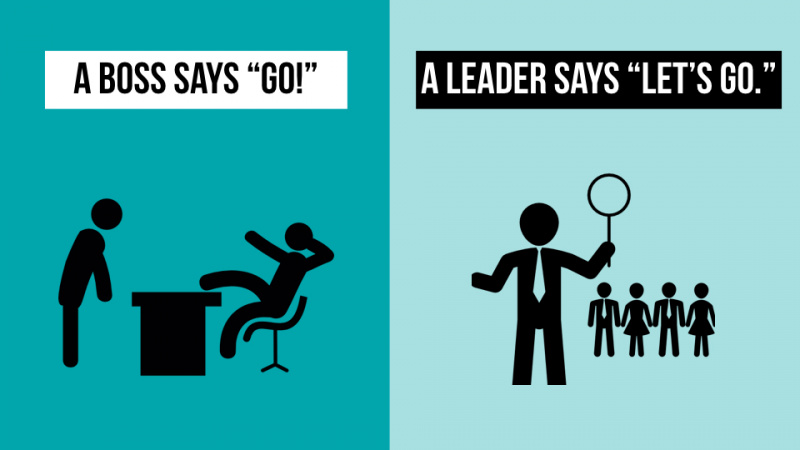6 viktiga artiklar för att få alla enheter anslutna till ditt hemnätverk
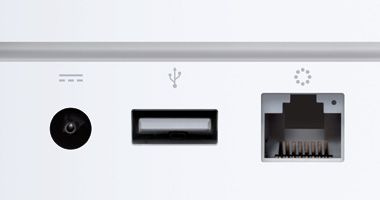
En gång i tiden innebar det att ansluta innebar att du ställde upp datorns skrivbord med en telefonport, piskade ut en massiv klack av ett uppringt modem och blockerade dina öron när modemet skrek och piper sin väg mot anslutning. Det klichéformade ljudet, som ibland fortfarande hörs i reklamfilmer om Internet som uppenbarligen designades av någon som inte har använt det sedan 1995, var försvinnandet av tonåringar från eran som försökte alla knep i boken för att dämpa ljudet vid midnatt och försökte att komma online när de var avsedda att ligga i sängen.
Idag har situationen förändrats helt. Det finns inget ljud för att stänga av öronen och våra anslutningar är alltid på. Du behöver inte sabotera någons telefonsamtal för att komma online nu, och faktiskt använder många av oss Internet för att ringa dessa telefonsamtal. Din skrivare, DVR, TV, spelkonsol, heck, till och med ditt hemmabiosystem, har förmodligen en Ethernet-kabel om den inte har trådlöst. Och om din telefon inte kan hoppa i nätverket kan det verka som om den har en antenn och bara går på analoga mobilnät, även om wi-fi bara var i de dyraste dyra telefonerna för några korta år sedan .
Frågan var: hur får vi datorns skrivbord att passa nära den enda telefonporten i huset utan att blockera dörren? Nu är det: hur fan får jag varje enhet jag äger som kräver anslutning, ansluten? Jag har varit tvungen att ta till lite knep i mitt hus. Försvårande saker och ting, jag har varit tvungen att kämpa med plattformskompatibilitet - hur får jag min iPhone till mitt trådlösa nätverk utan att ge upp 802.11n som gör att filmer kan strömma från iTunes till min Apple TV så sömlöst? Hur får jag Xbox där utan att spendera löjligt mycket pengar på en trådlös adapter som inte ens är N-kompatibel, utan att köra Ethernet-kabel över huset och under mattan?
Det var en tid då jag kämpade för att få allt anslutet, men jag har upptäckt att med en samling enheter och ledningar kan du se till att nästan alla hemnätverkskonfigurationer kan ställas in. Jag pratar inte om snygga nätverk som kräver att du vet vad en nätverkstopografi är och hur IP-adresser tilldelas, men rimligt komplicerade nätverk i en hemsituation där olika datorer, telefoner och mediaenheter kräver åtkomst till Internet och dina andra enheter . Och detta kommer inte att vara för alla; om du äger en stationär och en bärbar dator och nöjer dig med att hålla fast med kabel och DVD för din lounge i underhållningen behöver du inte allt detta.Reklam
1. Ett fast modem
Du kan få modemroutrar. Jag har haft några, men jag gillar dem inte så mycket nu. Om jag ändrar min portvidarebefordran på en modemrouter måste du spara och starta om enheten och sedan, när den har startat och startat nätverket, vänta tills den autentiseras med din ISP. Om du har ett modem som är skilt från din router, minskar stilleståndstiden eftersom anslutningen fortfarande finns där när din router kommer tillbaka. Det här kanske inte gör någon stor skillnad för de flesta, men om du har en komplicerad inställning och därmed behöver göra massor av förändringar, testa, skölja och upprepa kan det spara mycket tid.
Modem ändras så mycket från region till region och anslutningstyp till anslutningstyp att jag inte kommer att försöka rekommendera en här - varumärket jag använder säljs inte ens utanför Australien, förra gången jag kollade - men om du använder en modem-router nu kan du fortsätta använda den som ingenting annat än ett modem istället för att gå ut och köpa ett nytt modem och en ny router.
Och om du är bekväm med att använda en modemrouter är det bra. Jag är bara lite udda och otålig!
2. Trådlös router
Du behöver en trådlös router (om du vill ha trådlös åtkomst, och jag antar det självklart du gör). Helst en Draft-N-router om du kör enheter som stöder den (särskilt senare Apple-enheter) eller är villiga att dela ut och uppgradera de trådlösa adaptrarna som dina enheter använder. Draft-N är mycket snabbare än G, speciellt om hela ditt nätverk är ett N-nätverk.
Den andra saken du vill leta efter är kompatibilitet med en av de öppna källkods routerns firmware som finns - t.ex. DD-WRT eller Tomat —Det gör att du kan förvandla den routern med ett anpassat för idioter-gränssnitt till något mer kraftfullt. Det mest populära alternativet är DD-WRT och de ger en fullständig lista över enheter som stöds här . Det finns gott om N-kompatibla Linksys-routrar, vilket är ett varumärke som många rekommenderar.Reklam
Medan jag har kört DD-WRT tidigare kommer jag att erkänna att jag inte använder den nu på min primära router. Detta gör inte min rekommendation ihålig eftersom den fortfarande är användbar firmware och jag sparar bara utrymme genom att använda min Time Capsule trådlösa säkerhetskopieringsenhet som min router. DD-WRT kommer till nytta senare när du behöver en billig brygga.
3. Åtkomstpunkter
Om du har ett hem som är tillräckligt stort för att orsaka din anslutningssorg när du kommer längre från den trådlösa routern, säkerställer välplacerade åtkomstpunkter att signalen är stark i hela huset. De gör det också möjligt att tillgodose både Draft-N och b / g-enheter utan att köra ett blandat nätverk från en enhet, vilket är en anledning till att jag gillar dem (av prestationsskäl). Många åtkomstpunkter kommer också att ha en Ethernet- och USB-port, vilket gör dem superhandiga och billigare än en fullblåst router om du behöver få en isolerad skrivare eller annan enhet som använder Ethernet eller USB online.
Till exempel brukade vår skrivare springa av Time Capsules USB-port innan den befordrades till rang som huvudrouter. Det fanns inget utrymme att placera den bredvid våra datorer, och det var omöjligt att ansluta den till huvudroutern eftersom den enda telefonporten i vårt hus är i köket (någon sadistisk arkitekt, eller hur?) Och du måste vara kunna hugga lök på någon del av bänken. Eftersom vi använde Time Capsule som en åtkomstpunkt i den delen av huset kunde vi också använda skrivaren på distans med minimalt krångel var som helst (aldrig testat det från Windows, men det fungerade bra på Mac-datorerna).
Helst skulle jag vilja ha en reservplats för åtkomstpunkt, eftersom det bara tar en internetbehovsenhet att slänga saldot - men då finns det också räkningar att betala!
Rekommendation: de Airport Express gör en bra åtkomstpunkt.Reklam
4. En billig bro
Det upphör aldrig att förvåna mig hur mycket den genomsnittliga hemmabion kräver när det gäller anslutning idag. Det upphör fortfarande inte att förvåna mig över att vissa medianordningar - och jag tänker särskilt på Xbox 360 - inte har inbyggt wi-fi, bara en Ethernet-kabel, och tillverkaren vill ha 150 USD för en trådlös adapter det stöder inte ens utkast-N. Jag vet att det är ett utkast och ingen behöver stödja det, men ändå för 150 $ AU? Kom igen!
Så du kan lösa det genom att köpa en snygg trådlös brygga som kostar mer än 100 USD och få allt anslutet av Ethernet. Men det är mycket pengar, även om det är bättre än hundra eller så per enhet, och vi kan göra bättre. Det finns många trådlösa routrar där ute som kan köpas för $ 30 eller $ 40 och har lika många Ethernet-portar som en trådlös brygga.
Den enda skillnaden är egentligen programvaran som dessa enheter kör. Och genom att köpa en fin, billig router som råkar finnas på listan som stöds av DD-WRT, tar det inte lång tid att hacka saken och få Ethernet-juice att köra till alla dina hemmedienheter utan att köra CAT-5 runt väggarna . I huvudsak gör DD-WRT att du kan ta emot en trådlös signal i stället för att sända en och distribuera den via tråd. Här är ett bra inlägg om hur du konfigurerar detta.
5. Ethernet-kablar
Det låter lite uppenbart, men det är smart att ha Ethernet-kablar runt. Jag menar inte bara de två eller tre som följde med några av enheterna du har köpt genom åren. Planera att ha dem reservdelar och i olika storlekar, för om du har en komplicerad nätverksuppsättning kommer situationer att dyka upp där en extra kabel som sitter runt kommer att vara praktisk. Varje gång din konfiguration ändras kan du behöva ytterligare en eller två kablar. Ibland ändrar du systemet och behöver färre kablar, och det händer mer så att tillverkarna blir smartare och inser att ingen vill använda Ethernet längre och väljer att installera trådlösa adaptrar istället. Men ändå tvingar jag mig att meddela dig att du på allvar vill ha extra Ethernet-kablar liggande, hur många gånger jag har blivit upptagen i frågan om kablar.
Egentligen är dessa fem saker allt du behöver för att få det genomsnittliga hemmet med flera moderna datorer som kör olika operativsystem, några isolerade enheter som skrivare som ofta blir föräldralösa och hela ditt hemmabiosystem anslutet. Men det finns en sak till som du tycker är användbar om du inte har närvaron av ovanstående artiklar ...Reklam
6. En bärbar dator
Om du behöver ansluta något på några minuter eller timmar och inte har något annat sätt att göra det förrän du kan köpa den nödvändiga utrustningen, behöver du bara din bärbara dator och en Ethernet-kabel. Om du använder något anständigt operativsystem kan du ställa in Internet Sharing för att ta din trådlösa anslutning och dela den via tråd och anslut en Ethernet-kabel mellan din bärbara dator och den enhet som behöver komma online. Problemet löst, om än besvärligt, men det borde köpa dig lite tid tills du hyser upp myntet för rätt redskap.
-
Om du har dessa sex saker är du beredd. Jag är inte en nätverksexpert - men det är ironiskt nog att jag har certifiering i nätverk - så du kan gärna korrigera mig i kommentarerna, men jag har ett system som fungerar med de artiklar som anges ovan, och du borde kunna göra det så också. Den bästa instruktionen föds trots allt av personlig erfarenhet!